Een van de voordelen van het tegelijkertijd bezitten van een MacBook, iPad en iPhone is de manier waarop de apparaten samenwerken. Dankzij een Apple-functie die bekend staat als Handoff, kun je met je werk beginnen op het ene Apple-apparaat en vervolgens overschakelen naar een ander apparaat in de buurt om verder te gaan waar je was gebleven.
Inhoud
- Handoff instellen
- Gebruik Handoff op een Mac
- Gebruik Handoff op een iPhone, iPad of iPad Touch
Aanbevolen video's
Eenvoudig
5 minuten
iPhone
Mac
iPad
Dit kan handig zijn in situaties waarin u een website vanuit Safari op uw iPhone op uw Mac wilt openen, of omgekeerd. Het kan zelfs handig zijn voor het gebruik van andere Apple-apps zoals de Notities-app, foto-app of mail-app op verschillende apparaten. Hier ziet u hoe u Handoff op uw Apple-apparaat kunt gebruiken.
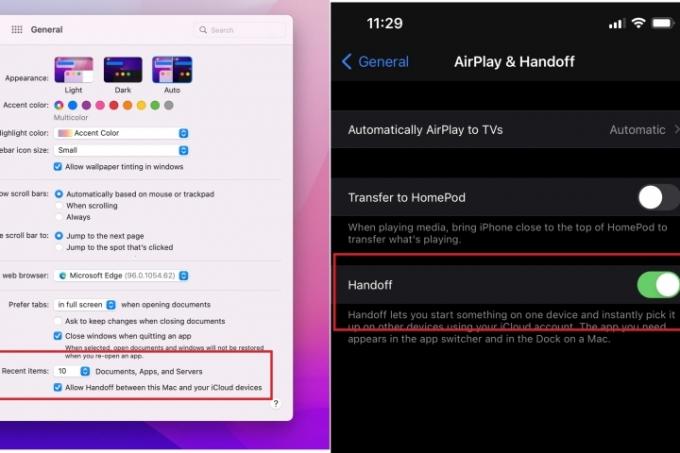
Handoff instellen
Voordat u Handoff gebruikt, moet u dit instellen. Als onderdeel van de eerste installatie moet u ervoor zorgen dat uw Apple-apparaten de functie ondersteunen. Apple heeft een lijst op haar website.
Voor iOS-apparaten moet je iOS 8 of hoger gebruiken om alles te laten werken. Je hebt ook een iPhone 5 of nieuwer, iPad Pro, iPad 4e generatie of nieuwer, iPad Air of nieuwer, iPad mini of nieuwer, of iPad touch 5e generatie of nieuwer nodig.
Aan de MacOS-kant moet je OS X Yosemite of hoger gebruiken. Verder heb je een MacBook uit 2015 nodig, MacBook Pro of Air uit 2012 of later, een Mac mini uit 2012 of later, een iMac uit 2012 of later, iMac Pro of Mac Pro uit 2013 of later.
Ten slotte heb je met Apple Watch alleen watchOS 1.0 of hoger nodig. Alle Apple Watch-modellen ondersteunen Handoff.
Stap 1: Nadat je hebt bevestigd dat al je Apple-apparaten Handoff ondersteunen, zorg je ervoor dat je op elk apparaat inlogt met hetzelfde iCloud-account en dezelfde Apple ID.
Stap 2: Houd er rekening mee dat Handoff alleen werkt als uw apparaten dicht bij elkaar zijn. Als gevolg hiervan moet u ervoor zorgen dat op elk apparaat Bluetooth, Wi-Fi en Handoff zijn ingeschakeld.
Verwant
- Wil je een M3 Max MacBook Pro? Er wacht een lange wachttijd
- Rapport: Apple's MacBooks uit 2024 kunnen met ernstige tekorten kampen
- Je kunt vrijwel elk Windows-spel op de Mac spelen. Hier is hoe
Stap 3: U kunt Handoff op MacOS, iOS of Apple Watch inschakelen door het volgende te doen.
- Mac: Ga naar het Apple-menu en kies Systeem voorkeuren. Dan klikken Algemeen en Selecteer Sta Handoff tussen deze Mac en uw iCloud-apparaten toe.
- iOS: Ga naar InstellingenAlgemeen > AirPlay en overdracht, schakel vervolgens Handoff in.
- Apple Watch: Tik in de Apple Watch-app op uw iPhone op Algemeen en aanzetten Schakel overdracht in.
Houd er rekening mee dat Apple Watch alleen overdracht van uw horloge naar uw iPhone of Mac ondersteunt.
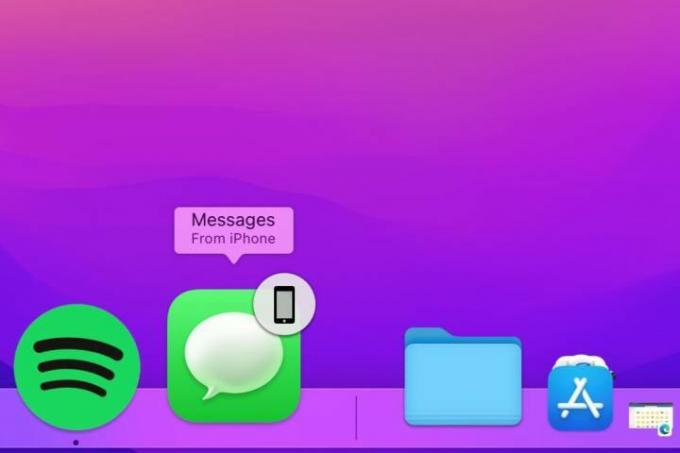
Gebruik Handoff op een Mac
Het gebruik van Handoff op een Mac is vrij eenvoudig. Apps die met Handoff werken zijn onder meer Mail, Kaarten, Safari, Herinneringen, Agenda, Contacten, Pages, Numbers, Keynote en andere apps zoals Microsoft Edge. Hier leest u hoe u Handoff op een Mac gebruikt.
Stap 1: Open alle apps op uw Apple Watch, iPad of iPhone die Handoff ondersteunen. Begin een taak in die app.
Stap 2: Schakel over naar uw Mac en zoek naar het Handoff-pictogram in het Dock. Het staat aan de rechterkant in een eigen ruimte naast de prullenbak. Je weet dat het een Handoff-pictogram is, omdat op het pictogram in de rechterhoek bovenaan een foto van een iPhone, Apple Watch of iPad staat. Het pictogram zal ook zeggen Van iPhone of van Apple Watch of Vanaf iPad om je te laten weten.
Stap 3: Klik op het pictogram en de app van uw Apple Watch of iOS-apparaat wordt geopend op uw Mac.
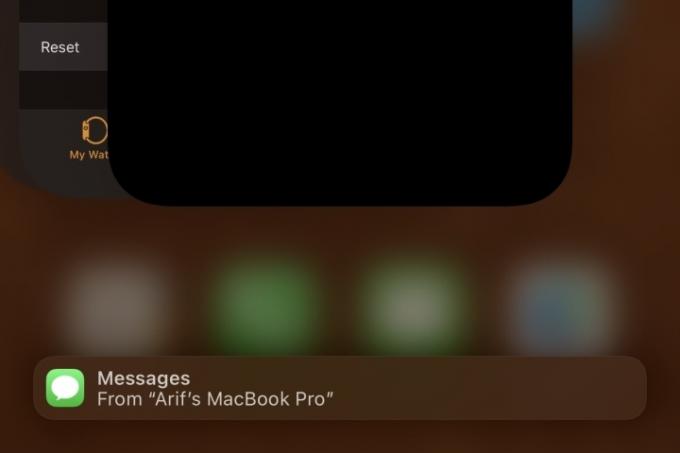
Gebruik Handoff op een iPhone, iPad of iPad Touch
Hoewel deze handleiding voornamelijk bedoeld was voor Macs, is het gebruik van Handoff op een iPhone, iPad of iPad Touch ook eenvoudig. U zult merken dat er een Handoff-bericht verschijnt in de app-switcher die verschijnt wanneer u dubbeltikt op de startknop of veegt en vasthoudt. Het bericht staat onderaan het scherm en geeft aan Van MacBookVan iPhone of Van Apple Watch Als u op dat bericht tikt, gaat de activiteit van een Mac verder op uw iOS-apparaat.
Handoff is slechts een van de handige kenmerken van het Apple-ecosysteem van apparaten. Misschien wil je ook eens uitchecken hoe Sidecar op MacOS te gebruikenen hoe u AirPlay naar Mac kunt gebruiken. Met Sidecar kun je een iPad als tweede scherm gebruiken, en met Airplay to Mac kun je inhoud van je iPhone delen met je Mac.
Aanbevelingen van de redactie
- Beste Apple-deals: MacBooks, AirPods, iPads, iMacs, AirTags en meer
- Dit verborgen menu heeft de manier waarop ik mijn Mac gebruik voor altijd veranderd
- Beste back-to-school MacBook-deals: bespaar op MacBook Air en Pro
- De M3 MacBook Pro komt mogelijk eerder uit dan iedereen had verwacht
- M3 Macs komen mogelijk dit jaar op de markt, met een verrassende toevoeging
Upgrade uw levensstijlMet Digital Trends kunnen lezers de snelle technische wereld in de gaten houden met het laatste nieuws, leuke productrecensies, inzichtelijke redactionele artikelen en unieke sneak peeks.



